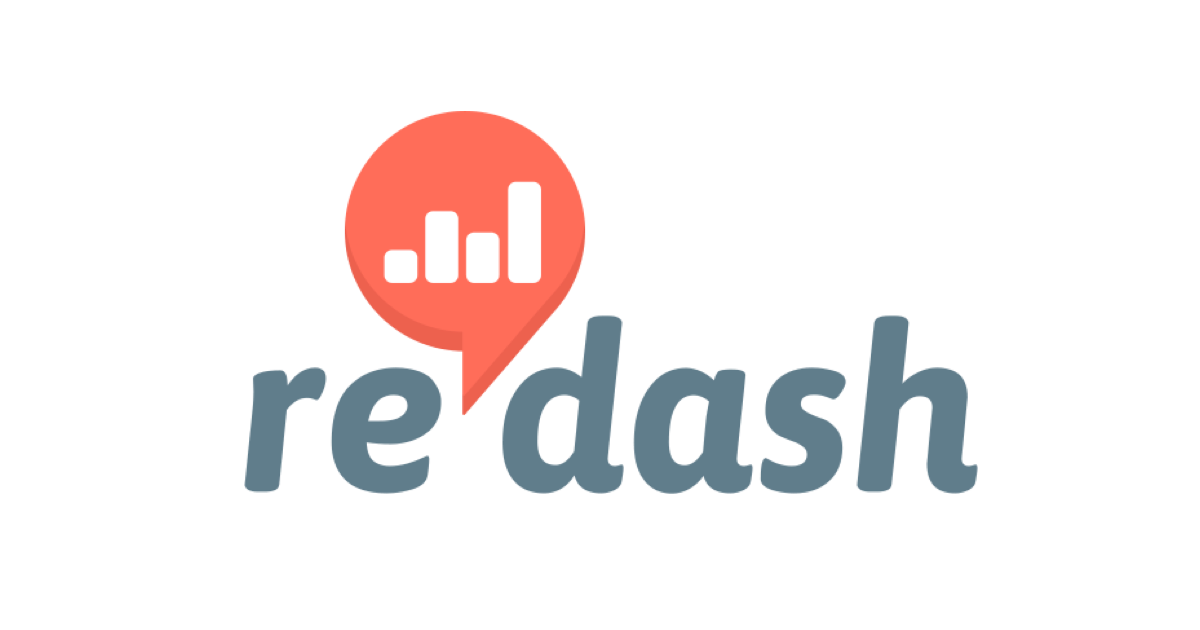
EC2インスタンスを利用してRedashをセットアップしてみた
こんにちは!DA(データアナリティクス)事業本部 インテグレーション部の大高です。
「Redash」というBIツールがあります。SaaS形式で利用する有償版と自分でホスティングするオープンソース版があるとのことなので、今回はEC2インスタンスでセットアップを試してみました。
セットアップ方法
セットアップについては、下記のドキュメントに記載されていますので、こちらに沿って進めます。
まず、EC2で立ち上げる場合はリージョン毎に用意されているAMIからインスタンスを立ち上げるだけのようです。とっても簡単ですね。
事前にインスタンスを立ち上げたいAWSアカウントにAWSコンソールでログインしてから、ドキュメントに記載されているリンクをクリックしてインスタンスを立ち上げます。
今回はap-northeast-1 (東京リージョン)で試したいので以下のリンクをクリックして進めました。
インスタンスタイプは「for small deployments t2.small should be enough」という記載があったので、今回はt3a.smallを選択しました。また、ポートは「22 (SSH), 80 (HTTP) and 443 (HTTPS)」を開ける必要があるとのことなので、以下のようにセキュリティーグループを設定しました。
HTTPでアクセスするのでElastc IPも割り当てておき、立ち上がったらブラウザでアクセスします。アクセスすると初期セットアップ画面が表示されました。管理者のユーザ名、Email、パスワードと、組織名を適宜入力して「Setup」をクリックします。
トップページが表示されました。
ダッシュボードを作ってみる
セットアップが出来たので試しに、ダッシュボードを作ってみます。画面右側に「Let's get started」が表示されているのでこの流れで試してみます。
Connect a Data Source
リンクをクリックしてデータソースを作成します。多くのデータソースが選択できますが、今回は「Snowflake」にします。
Snowflakeのアカウント情報を入力して保存します。
保存したら「Test Connection」で接続を検証します。
失敗しました…!
なんとなく「Account」と「Region」指定が怪しいので「Account」には純粋なアカウント名を、「Region」にはクラウドプロバイダ名を含めるように変えて、再度保存して試します。
成功しました!これでデータソース作成はOKですね。
Create your first Query
うまくいったので、一旦メニューの「Dashboards」をクリックして戻ってみると「Connect a Data Source」が完了していますね。「Create your first Query」に進みます。
リンクをクリックすると、クエリ編集画面に遷移するのでクエリを書いて「Execute」で実行してみます。
SELECT
DATE
, CASE_TYPE
, SUM(CASES) AS CASES
FROM
JHU_COVID_19
WHERE
COUNTRY_REGION = 'Japan'
AND PROVINCE_STATE = 'Tokyo'
AND DATE > '2020-07-01'
GROUP BY
DATE
, CASE_TYPE
;
良さそうです。左上の箇所からクエリに名前を付けて「Save」で保存しておきます。
Create your first Dashboard
クエリもできたので再度メニューの「Dashboards」をクリックして戻って「Create your first Dashboard」に進みます。
ダッシュボード名を聞かれるので適宜入力して「Save」します。
ダッシュボードが出来ました。空っぽなので、右下の「Add Widget」から追加していきましょう。
先程クエリ作成したものがあるので選択してみます。
「Visualization」の選択肢が出ました。どうやらデフォルトだと「Table」だけのようですので、これを選んで「Add to Dashboard」をクリックします。
追加されました!「Done Editing」でダッシュボード編集を終了します。
ダッシュボードが出来ました!
ちょっとテーブル形式だと寂しいので、クエリ編集画面に戻って「+ New Visualization」からチャートを追加してみます。
編集画面はこんな感じです。
チャートをそれっぽく作成してダッシュボードに配置してみました。
良い感じですね!
まとめ
以上、Redashのセットアップを試してみました。AMIが用意されているのでセットアップはとっても簡単でした!データソースも色々な種類から選択できるので、ちょっと可視化をしてみたいという時には便利そうだと感じました。
どなたかのお役に立てば幸いです。それでは!


























![[レポート]AWSでデータメッシュアーキテクチャを構築する#ANT336 #reinvent](https://devio2023-media.developers.io/wp-content/uploads/2022/11/eyecatch_reinvent2022_session-report.png)


